Tính năng sử dụng mật khóa để bảo mật Zalo trên máy tính sẽ làm tăng khả năng an toàn thông tin cho bạn. Tuy nhiên, trong một số trường hợp nó lại gây cản trở công việc của bạn. Nếu bạn muốn biết cách xóa mật khẩu Zalo trên máy tính, đừng lo lắng. Bài viết sau đây của Công Ty Quảng Cáo Marketing Online Limoseo sẽ hướng dẫn bạn cách xóa tính năng này một cách chi tiết. Hãy cùng khám phá ngay!
MỤC LỤC
1. Tìm hiểu Zalo là gì?
Trước hết, hãy khám phá về định nghĩa của Zalo. Zalo là một ứng dụng mạng xã hội cho phép người dùng trò chuyện và thực hiện cuộc gọi thông qua kết nối internet trên điện thoại di động và máy tính. Ngoài ra, Zalo cung cấp một loạt các tính năng hữu ích để đáp ứng nhu cầu giao tiếp và liên lạc của người dùng với bạn bè, gia đình, đồng nghiệp hoặc đối tác, bao gồm:
- Cuộc gọi thoại và video miễn phí thông qua internet cho người dùng Zalo khác.
- Khả năng ghi âm và gửi tin nhắn thoại có độ dài tới 5 phút.
- Chia sẻ hình ảnh, video, GIF, sticker…
- Cho phép người dùng chia sẻ vị trí hiện tại với bạn bè trên Zalo.
- Chia sẻ trạng thái và những khoảnh khắc đặc biệt qua tính năng Nhật ký.
- Điều đặc biệt, mọi cuộc trò chuyện Zalo có thể đồng bộ hóa trên nhiều thiết bị khác nhau, giúp bạn không phải lo lắng về việc mất dữ liệu khi đăng nhập từ nhiều nơi khác nhau.
2. Thiết lập mật khẩu bảo vệ Zalo là gì?
Thiết lập mật khẩu Zalo là một tính năng giúp bảo vệ tài khoản Zalo của người dùng khỏi nguy cơ bị xâm nhập trái phép. Ngoài việc cung cấp thông tin đăng nhập, người dùng cần phải nhập đúng mã bảo vệ đã được thiết lập trước đó để truy cập vào tài khoản Zalo của họ.
Mã bảo vệ này thường gồm 4 ký tự mà người dùng tự lựa chọn khi thiết lập ban đầu. Khả năng thiết lập mã bảo vệ Zalo có sẵn trên ứng dụng di động Zalo và phiên bản Zalo trên máy tính.
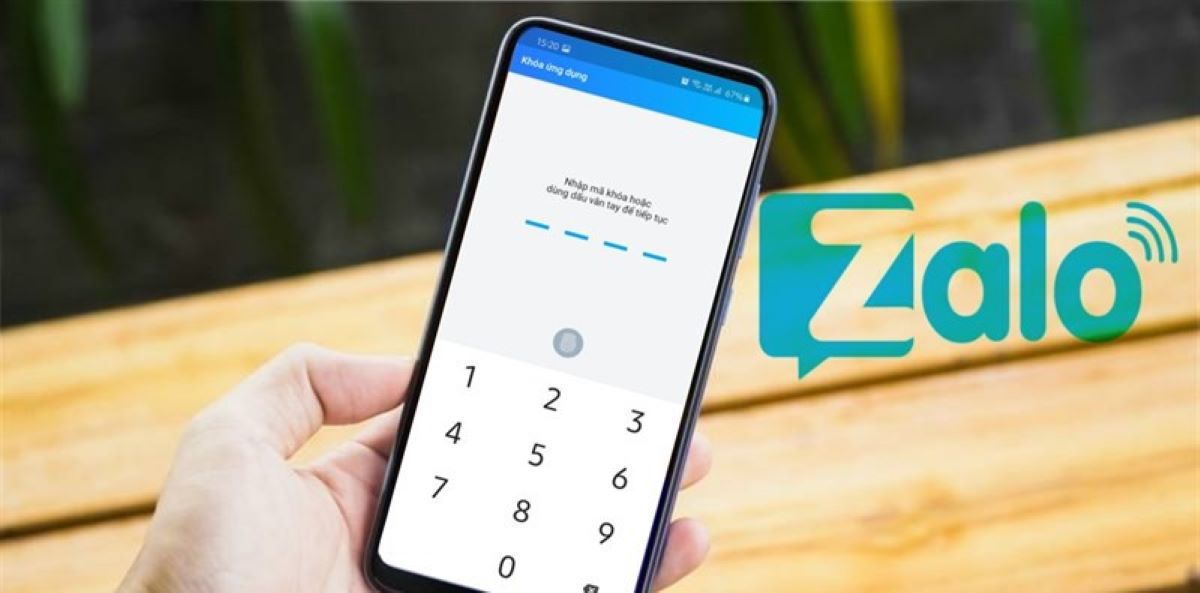
3. Cách xóa mật khẩu Zalo trên PC
Trường hợp bạn vô tình quên đi mật khẩu Zalo hoặc cảm thấy nó khá phiền phức khi sử dụng thì dưới đây sẽ là các bước thực hiện cách xóa mật khẩu Zalo trên máy tính:
- Bước 1: Bắt đầu bằng việc mở ứng dụng Zalo trên máy tính của bạn. Tiếp theo, hãy đi đến mục “Cài đặt”.
- Bước 2: Trong cửa sổ Cài đặt, bạn sẽ thấy mục “Riêng tư & Bảo mật”. Hãy nhấn vào đó.
- Bước 3: Tại đây, bạn sẽ tìm thấy tùy chọn “Xóa mật khẩu màn hình”. Hãy chọn tùy chọn này để tiến hành gỡ bỏ mật khẩu.
- Bước 4: Sau đó, cửa sổ xác nhận xóa mật khẩu sẽ hiện ra. Bạn cần nhập mã xác nhận và sau đó nhấn “Xóa mã khóa”.
Lưu ý: Mật khẩu màn hình Zalo PC không tự động kích hoạt mà chỉ hoạt động khi bạn tự bật nó. Để kích hoạt hoặc tắt mật khẩu màn hình Zalo PC, bạn có thể sử dụng tổ hợp phím Ctrl + L hoặc nhấn vào biểu tượng ổ khóa ở góc bên phải của cửa sổ Zalo PC. Để mở khóa ứng dụng, bạn sẽ cần nhập mã khóa màn hình mà bạn đã thiết lập ban đầu.
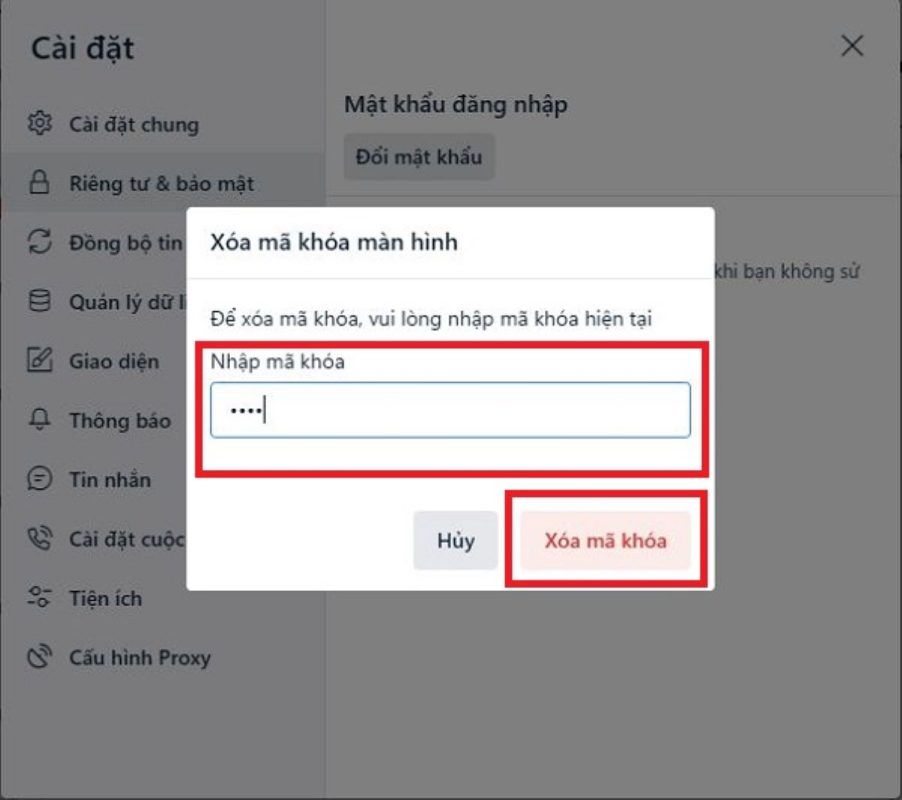
4. Cách truy cập Zalo sau khi quên mật khẩu màn hình
Mật khẩu màn hình Zalo trên điện thoại và Mã khóa màn hình Zalo PC hoạt động khác nhau, vì vậy việc truy cập lại tài khoản Zalo khi bạn quên mã khóa đòi hỏi các bước khác nhau.
4.1 Quên mật khẩu màn hình trên Zalo PC
Bạn có thể dễ dàng đăng nhập lại bằng cách sử dụng quét mã QR code trên ứng dụng Zalo trên điện thoại đã đăng nhập trước đó.
4.2 Quên mật khẩu màn hình Zalo trên điện thoại
Trong trường hợp này, bạn cần sử dụng chính chiếc điện thoại đã từng đăng nhập Zalo để gỡ bỏ mã khóa, nhưng điều quan trọng là việc này sẽ xóa hoàn toàn tất cả các tin nhắn cũ của bạn. Đây là cách bạn có thể làm:
- Bước 1: Trên điện thoại của bạn, vào “Cài đặt” (lưu ý rằng đây là cài đặt trên điện thoại chứ không phải của ứng dụng Zalo).
- Bước 2: Tìm và chọn phần “Cài đặt ứng dụng”.
- Bước 3: Trong mục quản lý ứng dụng, tìm và chọn ứng dụng Zalo.
- Bước 4: Chọn “Lưu trữ” -> “Xóa dữ liệu” -> “Xóa tất cả dữ liệu” -> Nhấn “OK”.
Sau khi hoàn thành các bước trên, bạn đã xóa mã khóa màn hình và không cần phải nhập nó khi truy cập Zalo. Tuy nhiên, xin lưu ý rằng tất cả các tin nhắn cũ của bạn cũng đã bị xóa.
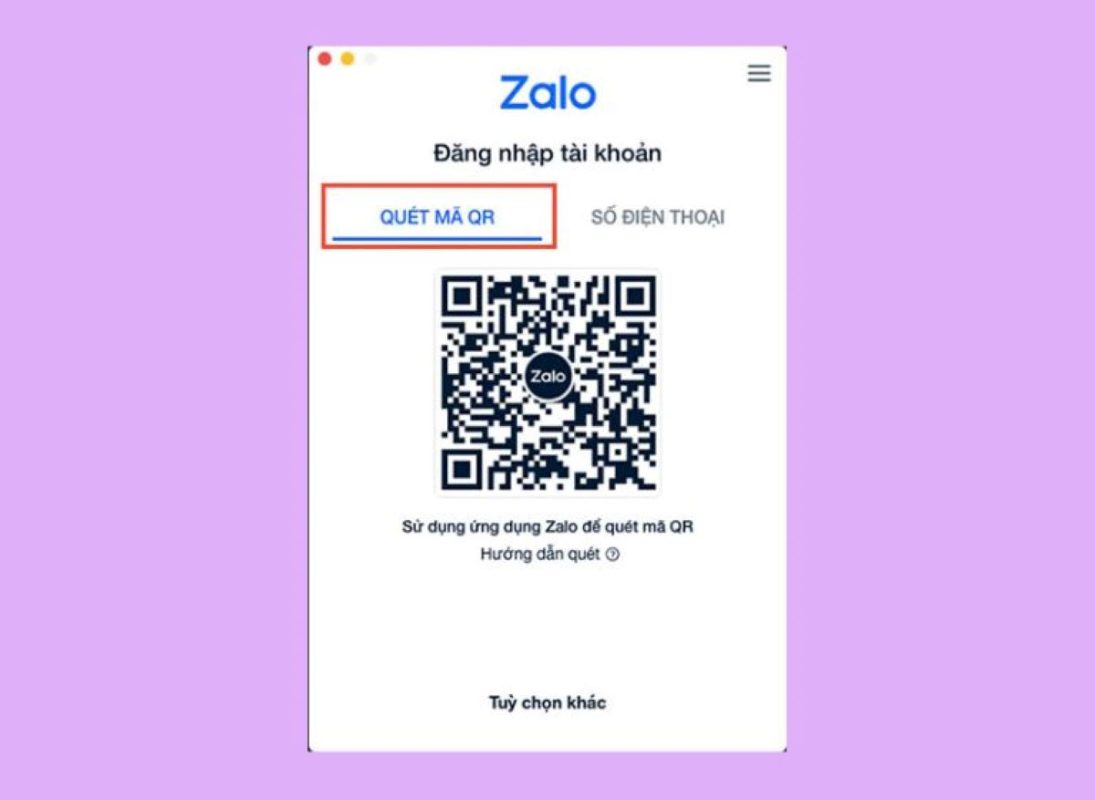
5. Cách thiết lập mật khẩu Zalo PC
Sử dụng Zalo trên máy tính là một cách tiện lợi để trò chuyện, thực hiện cuộc gọi video và trao đổi thông tin với đồng nghiệp hoặc khách hàng trong công việc. Tuy nhiên, nếu bạn sử dụng máy tính chung với người khác và quên đăng xuất tài khoản Zalo trước khi tắt máy, bạn có thể gặp các vấn đề như sự xâm phạm quyền riêng tư, tin nhắn bị đọc trái phép và nhiều vấn đề khác.
Để bảo vệ tài khoản Zalo trên máy tính, bạn có thể tạo mật khẩu màn hình Zalo theo các bước sau:
- Bước 1: Đăng nhập vào tài khoản Zalo trên máy tính bằng số điện thoại, mật khẩu hoặc quét mã QR từ ứng dụng trên điện thoại.
- Bước 2: Trên giao diện Zalo trên máy tính, nhấn vào biểu tượng cài đặt (hình bánh răng) ở góc dưới cùng bên trái màn hình, sau đó chọn “Cài đặt.”
- Bước 3: Trong giao diện cài đặt, chọn “Riêng tư & Bảo mật” và tiếp theo, chọn “Tạo Mã bảo vệ màn hình.”
- Bước 4: Nhập mã bảo vệ màn hình mà bạn muốn thiết lập, sau đó nhập lại mã đó để xác nhận và cuối cùng nhấn “Tạo Mã bảo vệ.”
- Bước 5: Màn hình sẽ hiển thị thông báo về việc tạo mã bảo vệ thành công. Bạn có thể sử dụng tổ hợp phím tắt Ctrl + L để khóa Zalo PC khi cần.
Lưu ý: Sau khi bạn đã cài đặt mã bảo vệ màn hình Zalo PC, bạn sẽ cần nhập mã này mỗi khi truy cập để sử dụng ứng dụng Zalo trên máy tính. Điều này giúp bảo vệ thông tin cá nhân của bạn.
Công Ty Quảng Cáo Marketing Online Limoseo đã hướng dẫn bạn xóa mật khẩu Zalo trên máy tính và điện thoại một cách chi tiết. Điều này giúp bạn nâng cao bảo mật thông tin cá nhân trong quá trình sử dụng mà không cần lo lắng về việc người khác có thể truy cập trái phép. Cảm ơn bạn đã theo dõi bài viết!

